Outlook怎么用?Outlook详细使用教程
更新日期:2023-09-22 05:20:35
来源:系统之家
手机扫码继续观看

Outlook是微软旗下的一款提供邮箱服务的软件,即使国内邮箱类型有很多,其中也很多非常不错的邮箱服务,不过仍然有不少用户选择使用Outlook,对于一些新用户来说不知道Outlook怎么用?详细的设置步骤如下:
1、启动outlook,点击文件选项卡,点击添加账号;
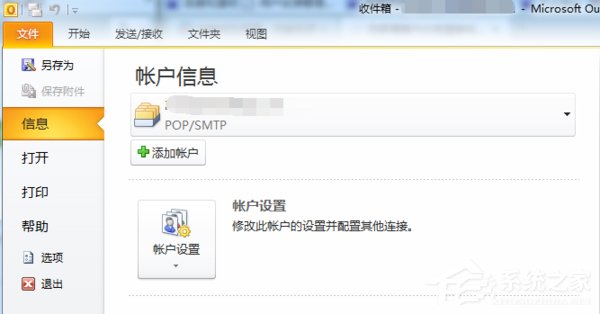
2、点击电子邮件账户,点击下一步;
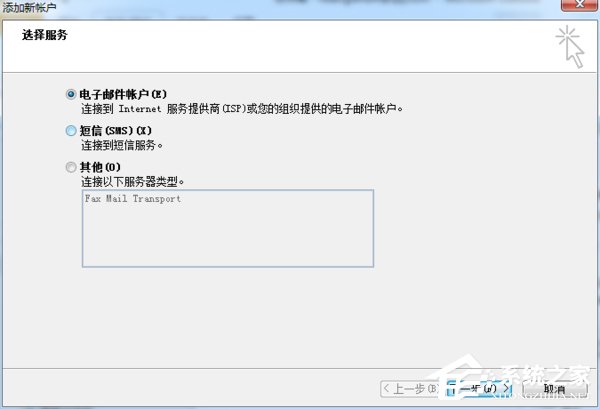
3、点击手动配置服务器设置或其他服务器类型,点击下一步;
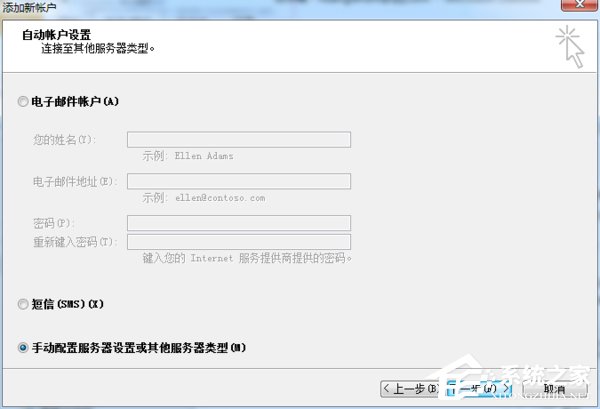
4、填写红色框内各项内容,点击其他设置,注意后续设置以申请邮箱的网站的要求为准;
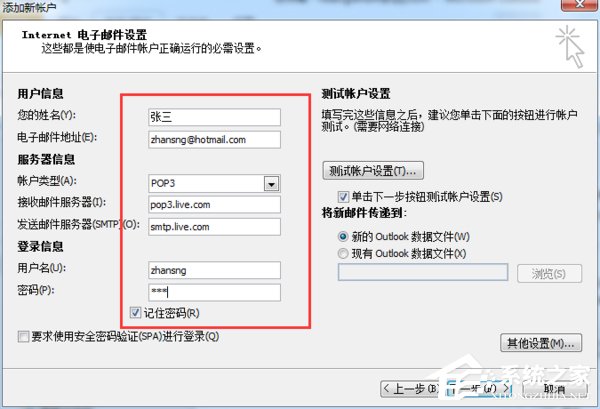
5、点击发送服务器,勾选我的发送服务器要求验证;
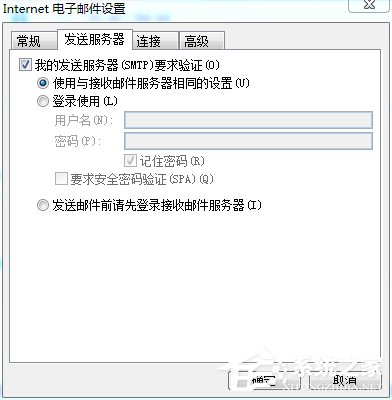
6、点击高级选项卡,pop3端口修改为995,smtp端口修改为587,勾选此服务器要求加密连接,下方加密连接类型为ssl,点击确定;

7、点击下一步完成测试即可。
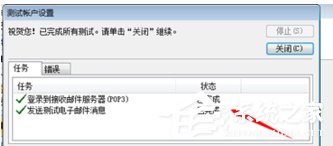
经过上面一系列设置后,Outlook邮箱已经设置好了,你现在可以接发邮件了。在Outlook邮箱客户端中还有不少新功能等待着你去挖掘,了解过后一定会对你的使用产生一定的帮助。
该文章是否有帮助到您?
常见问题
- monterey12.1正式版无法检测更新详情0次
- zui13更新计划详细介绍0次
- 优麒麟u盘安装详细教程0次
- 优麒麟和银河麒麟区别详细介绍0次
- monterey屏幕镜像使用教程0次
- monterey关闭sip教程0次
- 优麒麟操作系统详细评测0次
- monterey支持多设备互动吗详情0次
- 优麒麟中文设置教程0次
- monterey和bigsur区别详细介绍0次
系统下载排行
周
月
其他人正在下载
更多
安卓下载
更多
手机上观看
![]() 扫码手机上观看
扫码手机上观看
下一个:
U盘重装视频












